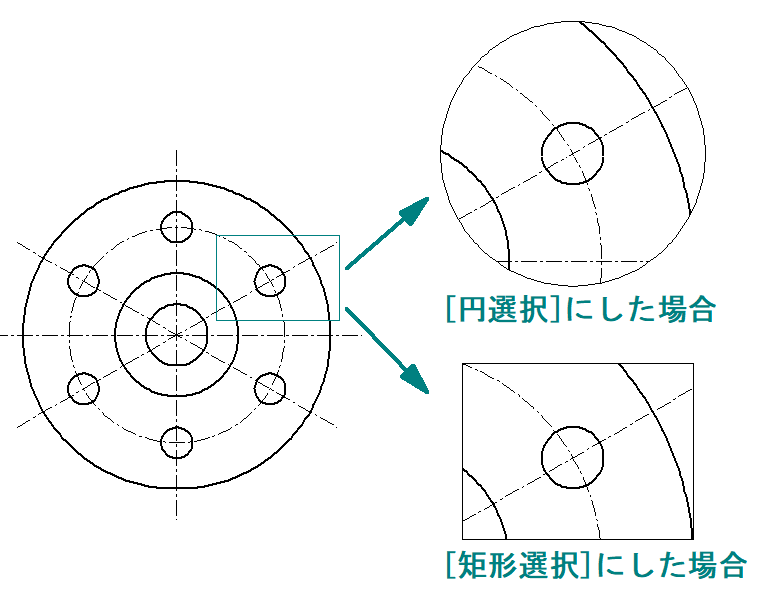対象製品
例)縮尺「1/10」の図面の一部を縮尺「1/5」の部分拡大図に変更する場合
- [設定]-[環境設定]コマンドをクリックします。
- [環境設定]ダイアログボックスが表示されます。
左側の[設定項目]の[操作]をクリックします。 - [部分拡大図]欄の[部分拡大図のクリックで作図レイヤを切り替える]にチェックを付けます。

※[部分拡大図のクリックで作図レイヤを切り替える]にチェックを付けると、[編集]-[図形編集]-[部分拡大図]コマンドで作成した部分拡大図の領域内で、新たな作図操作のクリックを行うと、自動的に作図レイヤが(その部分拡大図の)異縮尺レイヤに切り替わります。 - [了解]ボタンを押します。
- [編集]-[図形編集]-[部分拡大図]コマンドをクリックします。
- 図形を選択します。
このとき、右クリックメニューで選択方法を[円選択]または[矩形選択]から選択できます。
・[円選択]の場合、部分拡大図を作りたい要素領域を、中心と任意の半径位置を指示して円範囲で指定します。
・[矩形選択]の場合、部分拡大図を作りたい要素領域を、対角点2点を指示して矩形範囲で指定します。
※指定円・指定矩形の内外にまたがる要素は切断され、内側に入った部分のみが選択されます。ただし、文字・寸法・引出線などの要素は切断されず、要素の一部が領域にかかれば選択されます。 - [部分拡大図]ダイアログボックスが表示されます。
[変更先]欄のレイヤの一覧から変更先の異縮尺レイヤを選択します。
一覧に縮尺が「1/5」の異縮尺レイヤが無い場合は、縮尺が「1/5」の異縮尺レイヤを新規作成します。
①[レイヤ追加]ボタンを押します。
②[レイヤ追加]ダイアログボックスが表示されます。
[名称]に「部分拡大図」など任意のレイヤ名を入力します。
[スケール]にチェックを付けて「1/5」と入力します。
※図形の線種/線幅/色を同時に変更したい場合は、変更したい項目にチェックを付け、任意の設定に変更します。
③[了解]ボタンを押します。
④[部分拡大図]ダイアログボックスに戻ります。追加した異縮尺レイヤが[変更先]欄で選択されている状態になります。
- [了解]ボタンを押します。
- 複写基準点を指示します。
このとき、[Enter]キーを押すと、選択範囲の中心が基準点として指示されます。 - 複写先の点を指示します。
- 手順7で選択した異縮尺レイヤに、部分拡大図の領域の枠線が作図されるとともに、選択した図形が複写されます。